Después de la actualización de iOS 14, mi iPhone se reinicia aleatoriamente
Miscelánea / / August 04, 2021
Anuncios
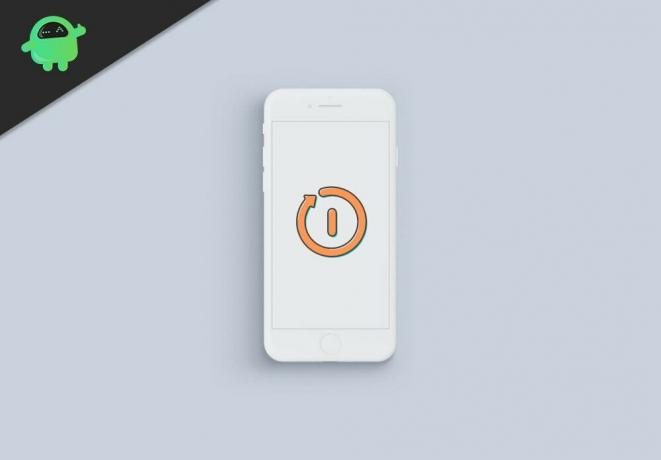
Si la actualización de su iPhone a iOS 14 genera reinicios aleatorios, esta guía lo ayudará a solucionar este problema. La última versión de iOS ha comprado toneladas de golosinas. Estos incluyen el Biblioteca de aplicaciones, Widgets de la pantalla de inicio, Imagen en imagen, Traducir aplicación, Car Keys y muchos otros. Sin embargo, no está libre de una buena cantidad de problemas. Entre ellos, los reinicios aleatorios parecen ser el fenómeno más común.
En cuanto a la razón del problema mencionado anteriormente, podría haber bastantes. Para empezar, podría un widget entrar en conflicto con el funcionamiento normal del dispositivo. En la misma línea, si se ha infiltrado un error, podría dar lugar a un problema o dos. Dicho esto, esta guía describirá varios pasos que solucionarán estos problemas. Esto a su vez también arreglaría los reinicios aleatorios en iOS 14. Siga las instrucciones detalladas.
Tabla de contenido
-
1 Cómo reparar reinicios aleatorios de iPhone en iOS 14
- 1.1 Solución 1: Forzar reinicio
- 1.2 Solución 2: eliminar widgets | Reiniciar el dispositivo
- 1.3 Solución 3: actualice su iPhone
- 1.4 Arreglo 4: Restaurar iPhone
Cómo reparar reinicios aleatorios de iPhone en iOS 14
Usuarios en todo el Foro de Apple también expresan sus preocupaciones sobre este tema. En cuanto a la solución, bueno, no existe una solución universal como tal. Es posible que deba probar todas las soluciones alternativas mencionadas a continuación hasta que se solucione el problema. Así que sin más preámbulos, sigamos con las instrucciones.
Anuncios
Solución 1: Forzar reinicio
La primera solución requiere un reinicio forzado. Si bien esto puede parecer un simple ajuste en el papel, en la práctica, puede rectificar la mayoría de los problemas. Los diferentes iPhones tienen una ligera variación en la ejecución de este proceso. En este sentido, las siguientes instrucciones deberían ayudarlo:
- Para forzar el reinicio de un iPhone SE (segunda generación), iPhone 8 y versiones posteriores, presione una vez el botón Subir volumen. Luego presione una vez el botón para bajar el volumen. Después de esto, presione y mantenga presionado el botón lateral y tan pronto como vea el logotipo de Apple, suelte el botón lateral.

- Para iPhone 7 o iPhone 7 Plus, mantenga presionado el volumen hacia abajo y el botón de reposo / activación. Luego, cuando vea el logotipo de Apple, suelte ambos botones.
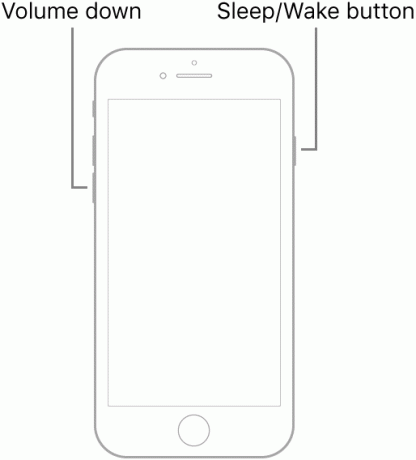
- Forzar el reinicio de un iPhone 6s, iPhone 6s Plus o iPhone SE (primera generación) requiere que mantenga presionado el botón de reposo / activación y el botón de inicio. Tan pronto como vea el logotipo de Apple, suelte ambos botones.
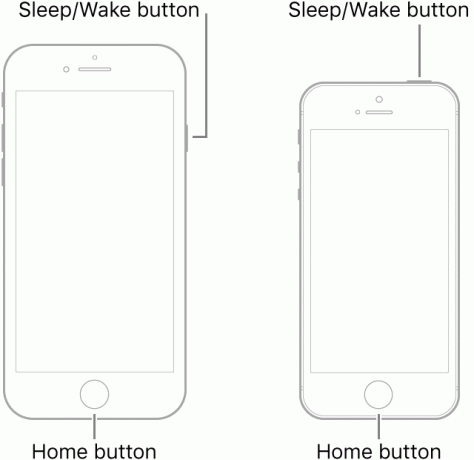
Vea si el reinicio forzado puede reparar los reinicios aleatorios de iPhone en iOS 14. si no es así, aquí hay algunos otros consejos que podrían ayudarlo.
Solución 2: eliminar widgets | Reiniciar el dispositivo
En algunos casos, los widgets pueden causar un problema con el funcionamiento adecuado del dispositivo. Algunos widgets que consumen muchos recursos también pueden acentuar este problema. Como resultado, le sugerimos que desinstale dichos widgets si no están en la parte superior de su lista de prioridades. Una vez hecho esto, también le recomendamos que restablezca todas las configuraciones de su dispositivo.
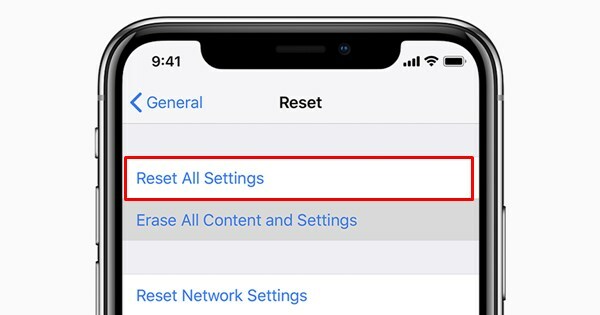
Esto no eliminará ningún dato de su dispositivo, sino que solo devolverá todas las configuraciones a su estado predeterminado. Así que dirígete a Configuración> General> Restablecer y toca Restablecer todas las configuraciones. Luego ingrese su contraseña y luego toque nuevamente Restablecer todas las configuraciones. Una vez hecho esto, reinicie su dispositivo y vea si corrige los reinicios aleatorios del iPhone en iOS 14 o no.
Anuncios
Solución 3: actualice su iPhone
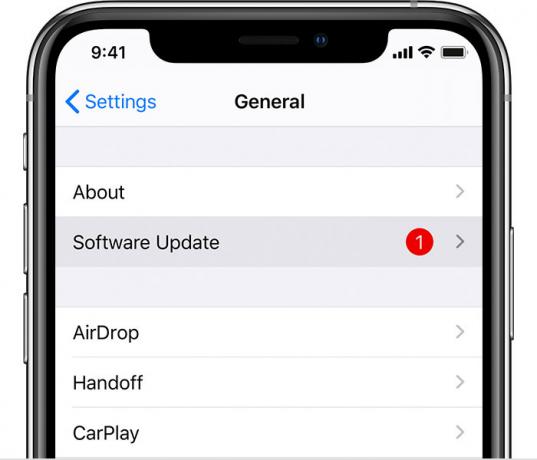
Los gigantes de Silicon Valley lanzan regularmente actualizaciones para sus dispositivos. Estos corrigen errores, parchean varios problemas y también mejoran la estabilidad general del dispositivo. Por lo tanto, siempre se recomienda que su dispositivo se actualice a la última versión de software. Así que dirígete a Configuración> General> Actualización de software. Compruebe si hay alguna actualización pendiente y, si está allí, toque Descargar e instalar. Una vez completada la instalación, verifique si los reinicios aleatorios del iPhone en iOS 14 se han solucionado o no.
Arreglo 4: Restaurar iPhone
Si ninguno de los métodos anteriores logró dar resultados favorables, entonces la única forma de avanzar es restaurar su dispositivo. Sin embargo, hacerlo borrará todos los datos de su dispositivo. Por lo tanto, se recomienda que realice una copia de seguridad completa de antemano usando iCloud o Finder.

Anuncios
Una vez hecho esto, conecte su dispositivo a la PC. Ahora abre el Finder, selecciona tu dispositivo y presiona el botón Restaurar iPhone. Una vez que se complete el proceso, restaure los datos usando iCloud o iTunes. Después de esto, puede usar su dispositivo normalmente, el problema de reinicio debería solucionarse.
Con esto, concluimos la guía sobre cómo reparar reinicios aleatorios en iPhone con el último iOS14. Hemos compartido cuatro soluciones diferentes para el mismo. Háganos saber en los comentarios cuál funcionó en su caso. Para terminar, aquí hay algunos Consejos y trucos para iPhone, Consejos y trucos para PCy Trucos y consejos de Android que también deberías comprobar.



